Tulostuspään kohdistaminen
Jos kohdistusviivat tulostuvat vinoon tai tulostusjälki on muuten heikko, säädä tulostuspään asentoa.
 Huomautus
Huomautus
-
Tulostuspään kohdistusarkki ei tulostu oikein, jos mustetta on jäljellä vain vähän.
Vaihda mustesäiliö, jonka muste on vähissä.
Sinulla täytyy olla valmiina: arkki A4- tai Letter-kokoista tavallista paperia (voi myös olla kierrätettyä paperia)*
* Käytä valkoista paperia, jonka molemmat puolet ovat puhtaat.
-
Varmista, että virta on kytketty.
-
Aseta kasettiin arkki A4- tai Letter-kokoista tavallista paperia.
Kun kasetti on painettu taakse, kosketusnäyttöön avautuu paperin tietojen tallennusnäyttö. Valitse Sivukoko (Page size)-asetukseksi A4 tai Letter ja Tyyppi (Type)-asetukseksi Tavallinen paperi (Plain paper) ja napauta sitten OK.
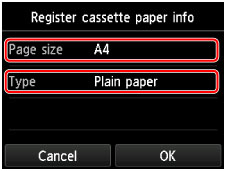
Jos laitteen näytössä näkyy jokin viesti, päätä rekisteröinti viestin ohjeiden mukaisesti.
-
Avaa paperin luovutustaso varovasti.
-
Tulosta tulostuspään kohdistusarkki.
-
Pyyhkäise ALKUUN-näyttöä ja napauta sitten
 Asennus (Setup).
Asennus (Setup).Asetusvalikkonäyttö tulee näkyviin.
-
Napauta
 Ylläpito (Maintenance).
Ylläpito (Maintenance).Ylläpito (Maintenance)-näyttö tulee näkyviin.
-
Napauta Autom. tulostuspään kohdistus (Auto head alignment).
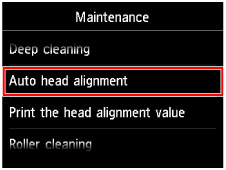
Vahvistusnäyttö tulee näkyviin.
-
Napauta Kyllä (Yes).
Tulostuspään kohdistusarkki tulostuu.
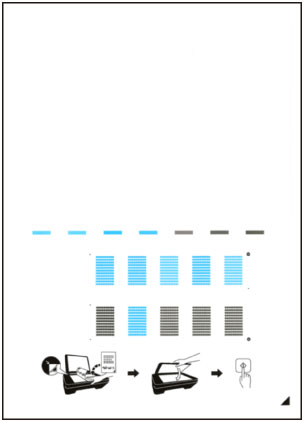
 Tärkeää
Tärkeää- Älä koske tulostuspään kohdistusarkissa näkyvää mustetta. Jos arkki tahraantuu tai käpristyy, sitä ei ehkä skannata oikein.
-
Kun viesti "Tulostuivatko testikuviot oikein? (Did the patterns print correctly?)" tulee näyttöön, varmista, että kuvio tulostui oikein, ja napauta sitten Kyllä (Yes).
-
-
Säädä tulostuspään asento skannaamalla tulostuspään kohdistusarkki.
-
Vahvista ilmoitus ja aseta sitten tulostuspään kohdistusarkki tasolle.
Aseta tulostuspään kohdistusarkki TULOSTETTU PUOLI ALASPÄIN ja kohdista arkin oikeassa alakulmassa oleva
 -merkki kohdistusmerkkiin
-merkki kohdistusmerkkiin  .
.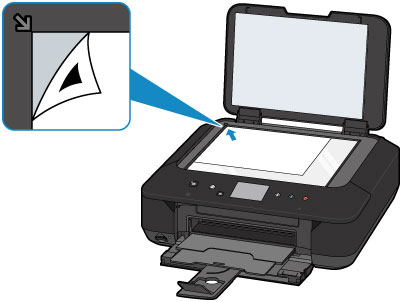
-
Sulje asiakirjakansi varovasti ja napauta sitten OK.
Laite aloittaa tulostuspään kohdistusarkin skannaamisen. Tulostuspään asento säädetään automaattisesti.
 Tärkeää
Tärkeää- Älä avaa asiakirjakantta tai poista tulostuspään kohdistusarkkia tasolta, ennen kuin tulostuspään asento on säädetty.
-
Jos virheilmoitus näkyy edelleen kosketusnäytössä, kuittaa virhe napauttamalla OK ja tee sitten tarvittavat toimet.
-
Napauta OK, kun näyttöön tulee ilmoitus toiminnon päättymisestä.
Poista tulostuspään kohdistusarkki tasolta.
-
 Huomautus
Huomautus
-
Jos tulostusjälki ei tulostuspään asennon säätämisenkään jälkeen vastaa odotuksia, säädä tulostuspään asentoa manuaalisesti tietokoneesta.
- Voit tulostaa ja tarkistaa tulostuspään nykyiset kohdistusarvot valitsemalla Ylläpito (Maintenance)-valikossa Tulosta tul.pään kohdistusaset. (Print the head alignment value).

